win10电脑删除temp文件夹内容的方法
时间:2024-05-18 14:09:36作者:极光下载站人气:33
win10电脑在我们的日常办公中是非常需要且重要的电脑系统设备,很多小伙伴常常喜欢这个操作系统对我们的工作网站进行登录以及对我们的工作文件进行整理和收纳等,有小伙伴想要将保存在电脑中的temp文件进行删除操作,那么我们就可以直接在电脑中将temp文件夹找到之后,将其右键点击删除即可,此外,你也可以通过记事本的方式进行删除,下方是关于如何使用win10删除temp文件夹的具体操作方法,如果你需要的情况下可以看看方法教程,希望小编的方法教程对大家有所帮助。
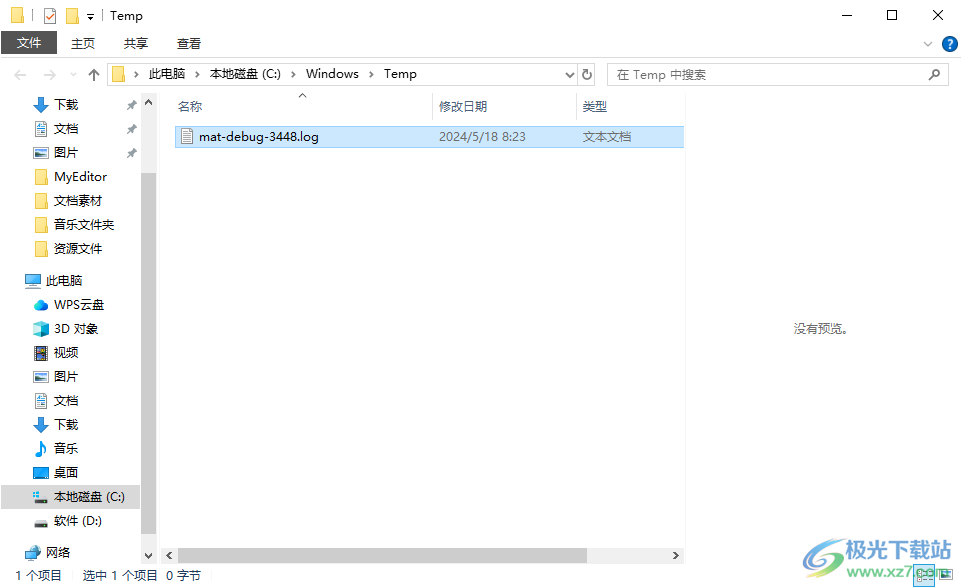
方法步骤
1.在我们的键盘上将win键和r键按一下,即可弹出一个运行窗口,在运行窗口中将【temp】输入进去,然后点击确定按钮。
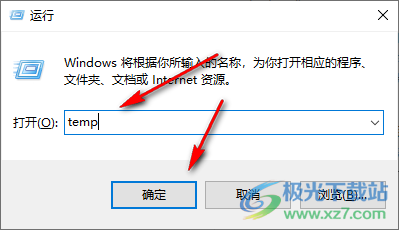
2.当我们进入到页面中之后,你可以看到页面上有很多的文件,你可以按下键盘上的alt+a全选文件。
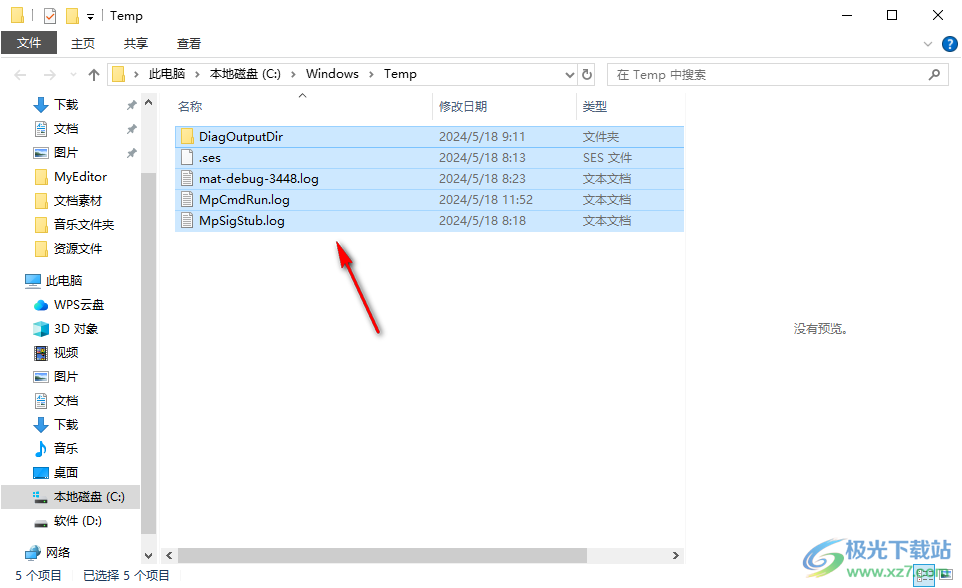
3.之后我们将选中的文件进行右键点击一下,选择其中的【删除】选项。

4.这时候,你会看到在页面上会弹出一个提示窗口,我们直接点击重试或者点击【跳过】选项就可以将这些文件进行删除操作了。
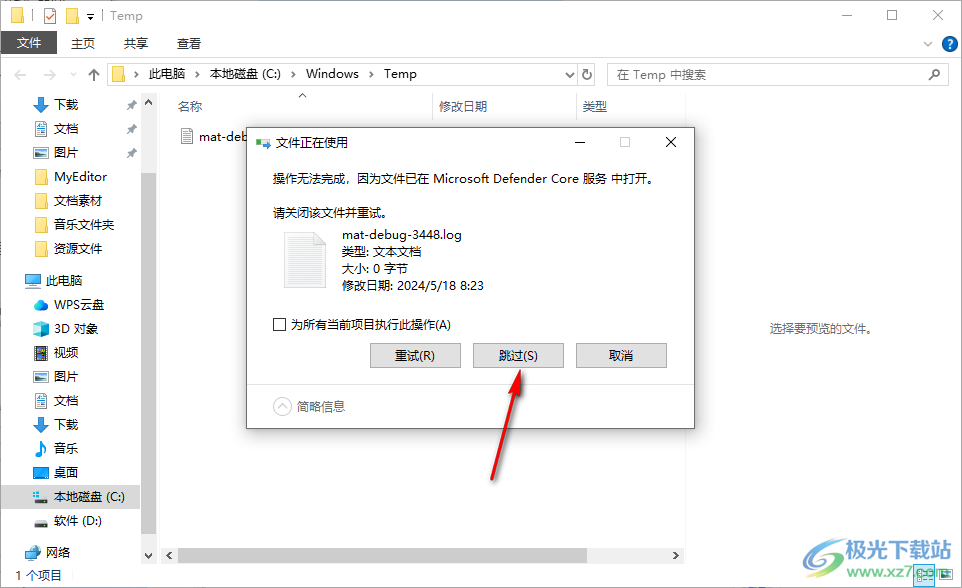
以上就是关于如何使用win10电脑删除temp文件夹的具体操作方法,我们可以通过上述的教程很方便的将我们的temp文件内容进行删除操作,还有一种方法你可以通过记事本进行操作,但是相对来说比较麻烦一点,感兴趣的话可以试试哦。

大小:4.00 GB版本:64位单语言版环境:Win10
- 进入下载
相关推荐
相关下载
热门阅览
- 1百度网盘分享密码暴力破解方法,怎么破解百度网盘加密链接
- 2keyshot6破解安装步骤-keyshot6破解安装教程
- 3apktool手机版使用教程-apktool使用方法
- 4mac版steam怎么设置中文 steam mac版设置中文教程
- 5抖音推荐怎么设置页面?抖音推荐界面重新设置教程
- 6电脑怎么开启VT 如何开启VT的详细教程!
- 7掌上英雄联盟怎么注销账号?掌上英雄联盟怎么退出登录
- 8rar文件怎么打开?如何打开rar格式文件
- 9掌上wegame怎么查别人战绩?掌上wegame怎么看别人英雄联盟战绩
- 10qq邮箱格式怎么写?qq邮箱格式是什么样的以及注册英文邮箱的方法
- 11怎么安装会声会影x7?会声会影x7安装教程
- 12Word文档中轻松实现两行对齐?word文档两行文字怎么对齐?
网友评论